win7桌面出现短暂透明现象怎么办
来源:www.laobaicai.net 发布时间:2015-09-15 09:10
近期不少用户表示当win7系统有多个程序运行时,点击显示桌面后,win7桌面就会一时反应不过来时出现短暂透明现象,但是用户们可以通过设置桌面悬停时间来有效的避免这种情况的发生,下面一起来看看解决win7桌面出现短暂透明现象的方法。
1、使用组合快捷键win键+r键打开运行窗口,在打开的运行窗口中输入“regedit”回车确认,如下图所示打开注册表编辑器。
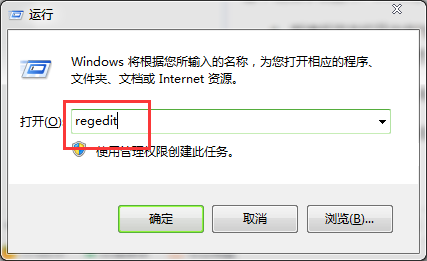
2、在打开的注册表编辑器窗口吗,依次点击展开:HKEY_CURRENT_USER/Software/Microsoft/Windows/CurrentVersion/Explorer/Advanced项。如下图所示
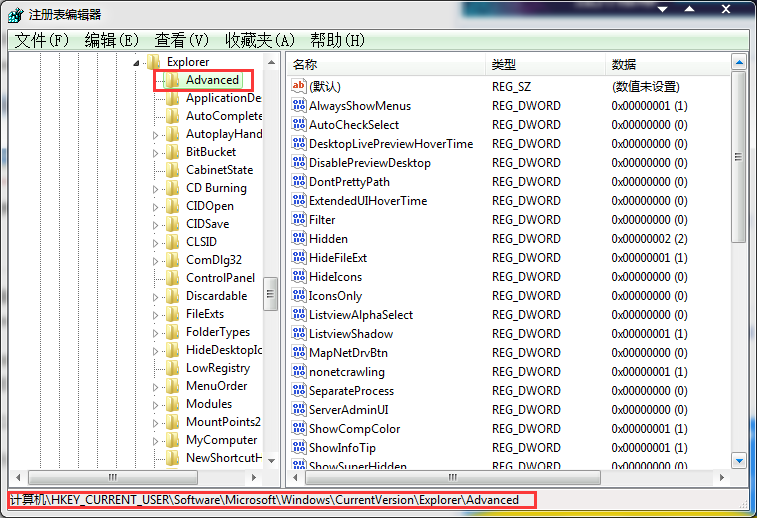
3、在右边的窗口中,点击鼠标右键,选择新建 - DWORD (32位)值,并命名为:“DesktopLivePreviewHoverTime”。如下图所示
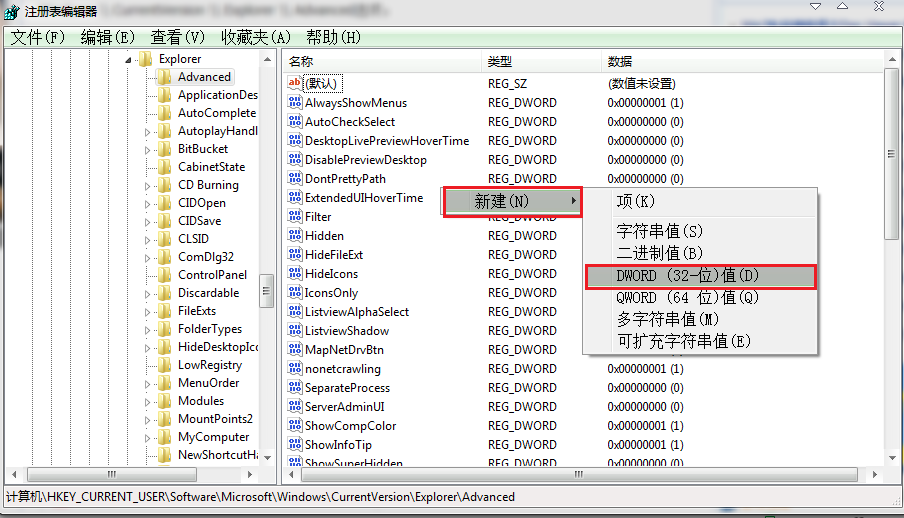
4、双击打开DesktopLivePreviewHoverTime,点击选择“十进制”,并且将数值数据修改为“5000”,表示悬停时间为5秒。如下图所示
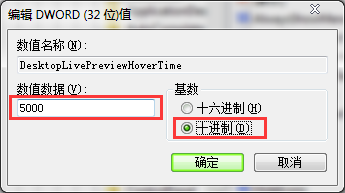
以上就是解决win7桌面出现短暂透明现象的方法,不懂的如何解决桌面出现短暂透明现象的用户可以尝试以上的解决方法操作看看,希望以上的解决方法可以给大家带来更多的帮助。
推荐阅读
"win10系统亮度调节无效解决方法介绍"
- win10系统没有亮度调节解决方法介绍 2022-08-07
- win10系统关闭windows安全警报操作方法介绍 2022-08-06
- win10系统无法取消屏保解决方法介绍 2022-08-05
- win10系统创建家庭组操作方法介绍 2022-08-03
win10系统音频服务未响应解决方法介绍
- win10系统卸载语言包操作方法介绍 2022-08-01
- win10怎么还原系统 2022-07-31
- win10系统蓝屏代码0x00000001解决方法介绍 2022-07-31
- win10系统安装蓝牙驱动操作方法介绍 2022-07-29
老白菜下载
更多-
 老白菜怎样一键制作u盘启动盘
老白菜怎样一键制作u盘启动盘软件大小:358 MB
-
 老白菜超级u盘启动制作工具UEFI版7.3下载
老白菜超级u盘启动制作工具UEFI版7.3下载软件大小:490 MB
-
 老白菜一键u盘装ghost XP系统详细图文教程
老白菜一键u盘装ghost XP系统详细图文教程软件大小:358 MB
-
 老白菜装机工具在线安装工具下载
老白菜装机工具在线安装工具下载软件大小:3.03 MB










